[מחשב נייד לגיימינג/מחשב נייח לגיימינג] אבחון מערכת MyASUS - בדיקת רכיבים
MyASUS ב-WinRE הוא טכנולוגיית אבחון חכמה שתוכננה במיוחד על ידי ASUS עבור מחשבים. כאשר אינך יכול להיכנס למערכת המחשב או שהמחשב פועל בצורה לא תקינה לאחר אתחול, תוכל לבדוק את מצב הפעולה של חומרת המערכת כדי לקבוע האם החומרה של המחשב היא תקינה.
אם תוצאת האבחון מציגה שהרכיב הוא לא תקין, MyASUS ב-WinRE יספק קוד QR, דוח בדיקה וקוד אבחון. אתה יכול לסרוק את קוד ה-QR עם הטלפון הנייד שלך או מכשירים אחרים (בהתנאי שאתה מסכים להצהרת הפרטיות, המידע הכלול בקוד ה-QR יכלול את המספר הסידורי של מוצר המחשב וקוד האבחון) כדי לפתוח את דף תמיכת תחזוקת ASUS ולקבל את התמיכה הטכנית מ-ASUS.
*הערה: זה תלוי במדיניות השירות של אזורים שונים
1. הפעלת אבחון מערכת MyASUS- בדיקת רכיבים
2. הגדרת אבחון מערכת MyASUS- בדיקת רכיבים
4. אבחון מערכת MyASUS- פריטי בדיקת רכיבים
1. הפעלת MyASUS System Diagnosis- Component Test
1.1 בעת לחיצה על כפתור ההדלקה של המחשב שלך, לחץ במהירות על F9 או F12 מספר פעמים עד שהמסך יציג "אנא המתן". לאחר מכן, תיכנס לממשק Windows RE [בחר אפשרות], ואז לחץ [Troubleshoot], ואז לחץ על [MyASUS in WinRE].
*אם [MyASUS in WinRE] לא נמצא בעת פתיחת הממשק הזה, המחשב אינו תומך בפונקציה זו.
הערה: אם אינך מצליח לגשת ל-Windows RE באמצעות F9 או F12, תוכל לבצע את הפעולות הרלוונטיות בתוך מערכת ההפעלה Windows. עבור שלבים מפורטים, אנא עיין במאמר זה: כיצד להיכנס לסביבת השחזור של Windows באמצעות אפשרויות הפעלה מתקדמות בהגדרות Windows.
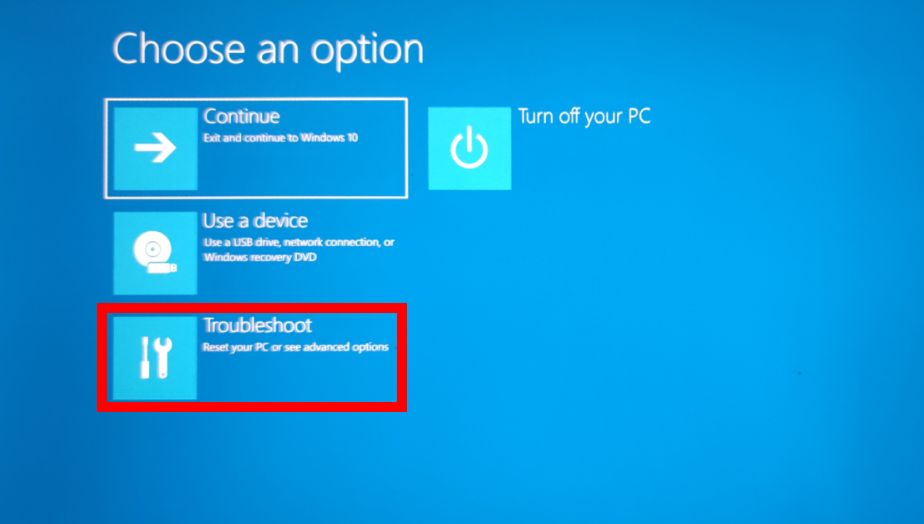
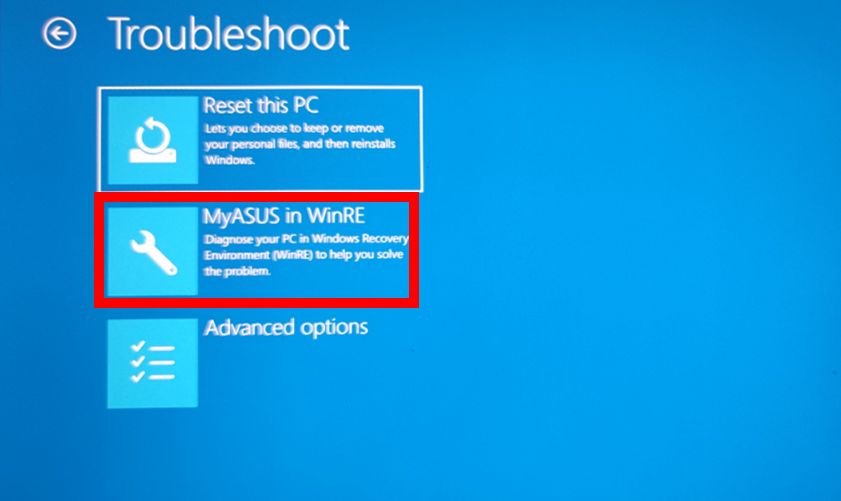
1.2 היכנס לממשק הראשי של MyASUS in WinRE, ואז בחר [System Diagnosis].
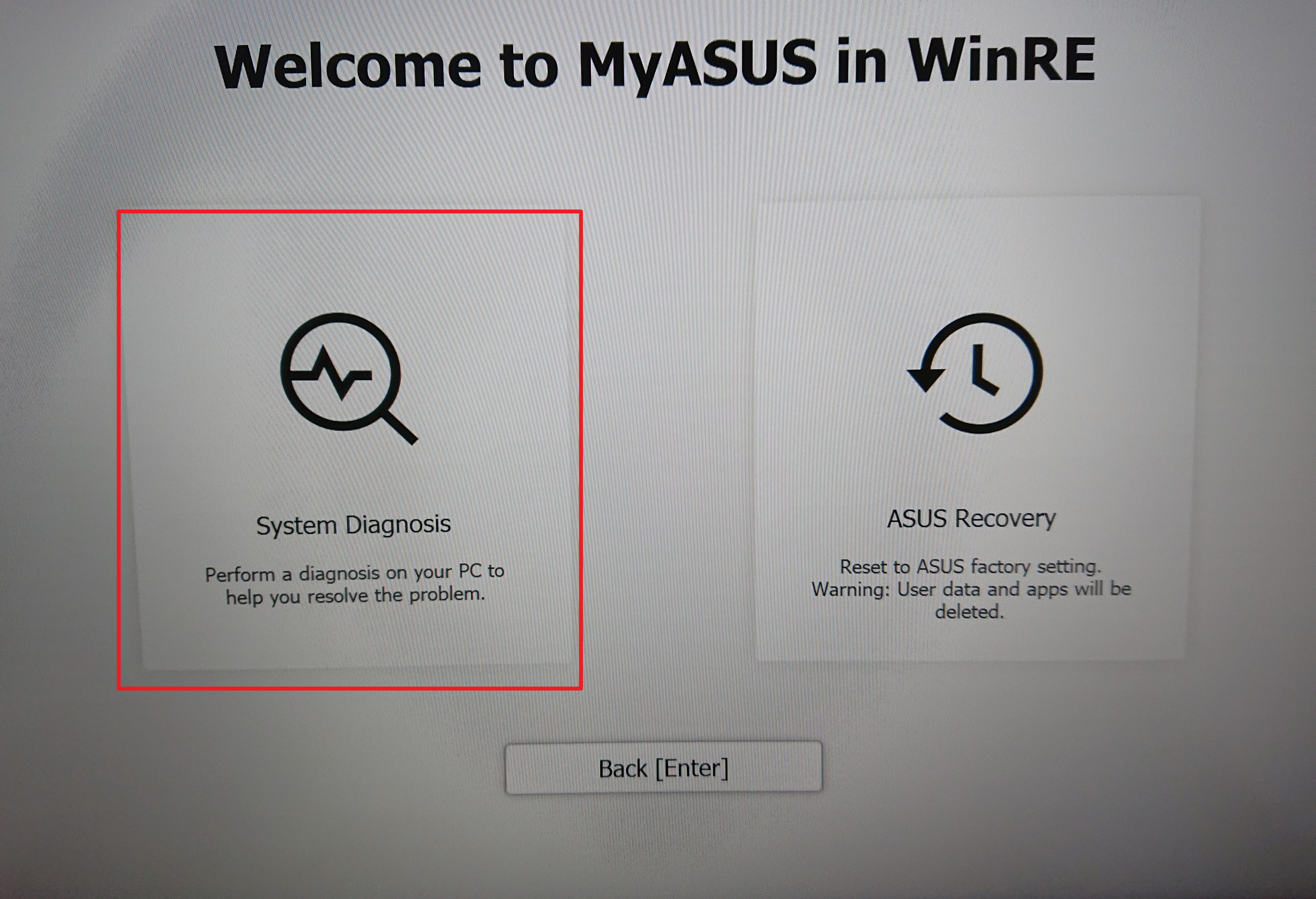
1.3 היכנסו לממשק הראשי של בדיקת רכיבים כפי שמופיע בתמונה למטה.
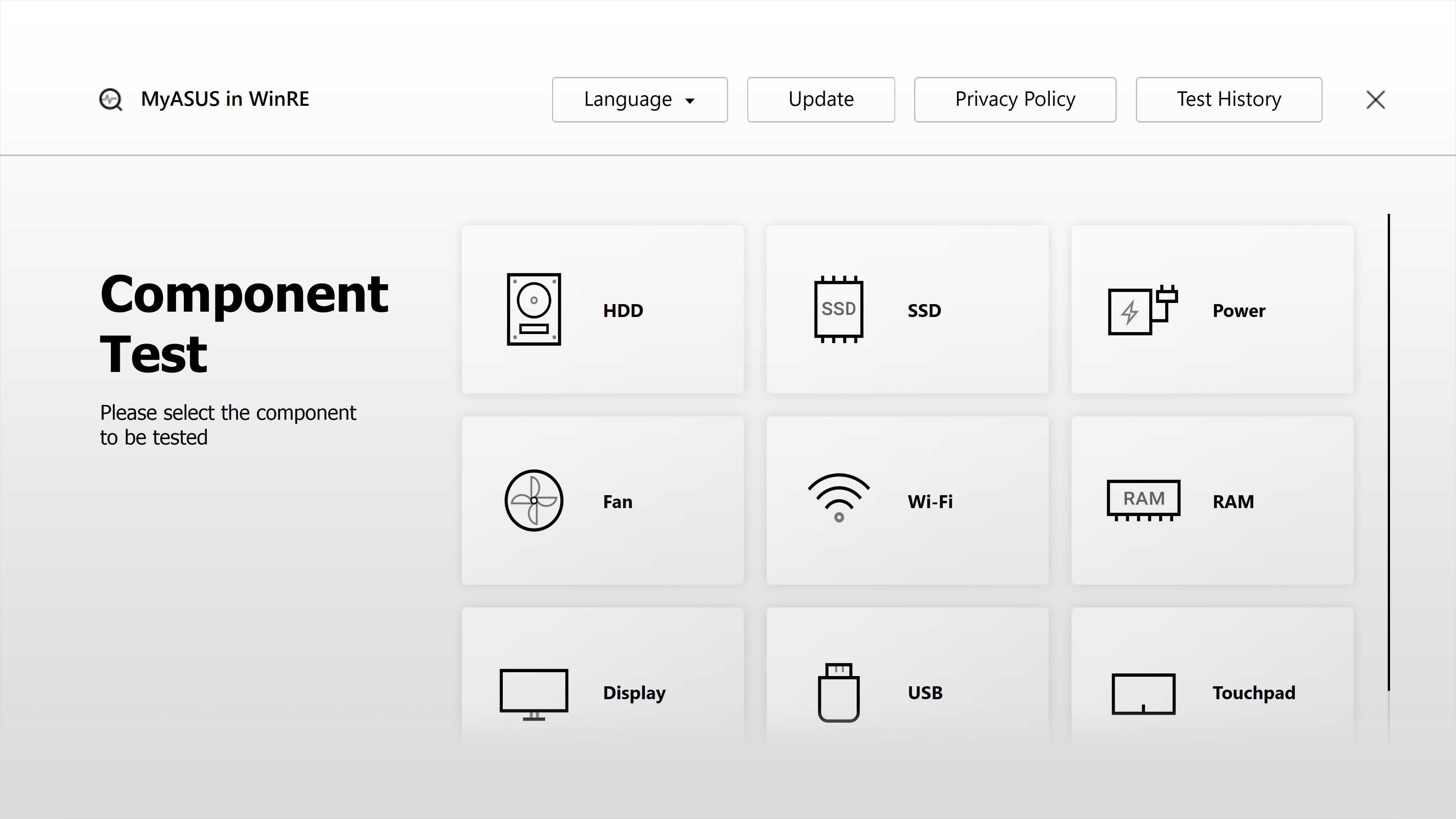
2. MyASUS System Diagnosis- Component Test Setup
2.1 בחרו שפה עבור MyASUS System Diagnosis- Component Test.
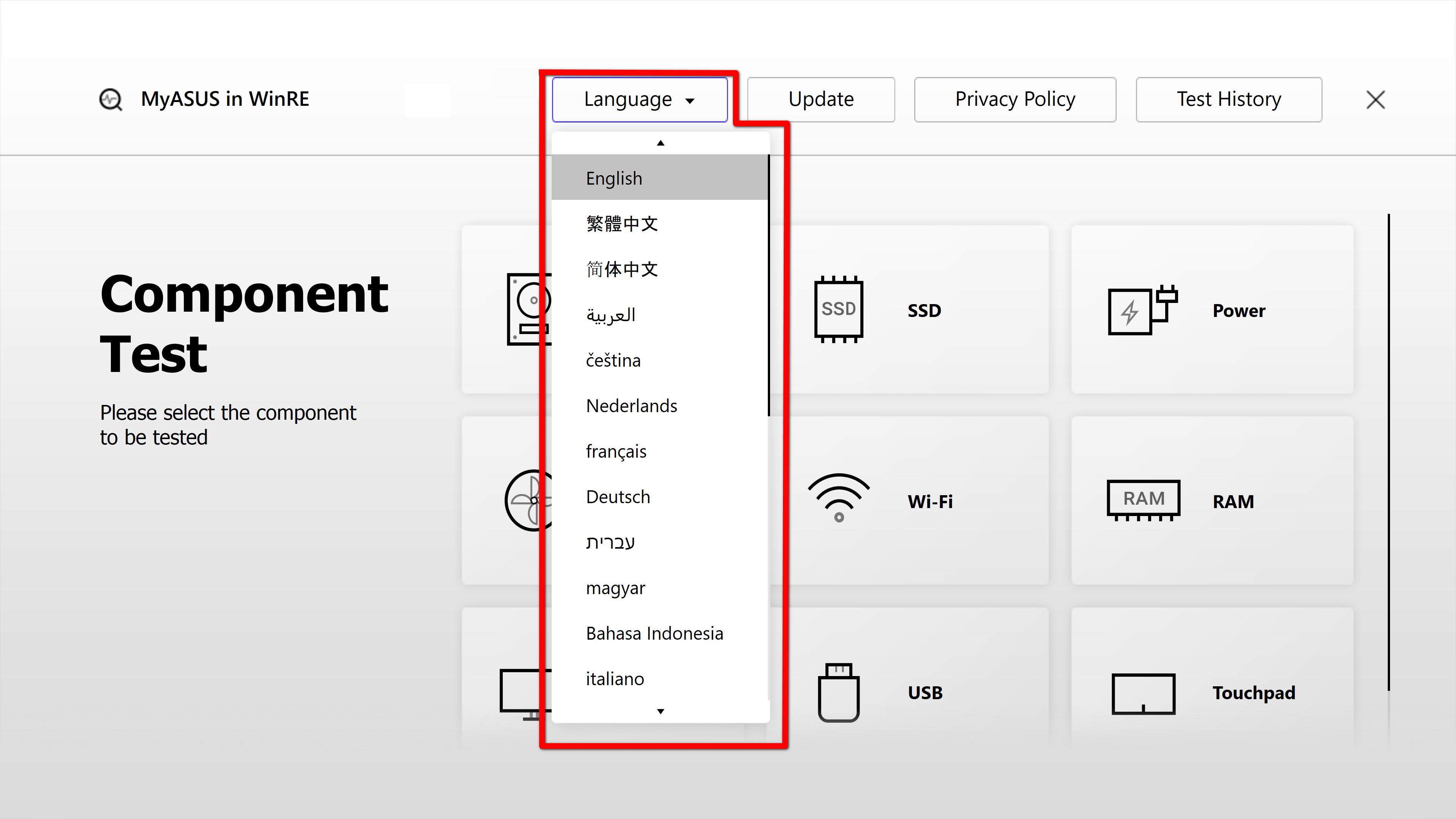
2.2 שדרגו את MyASUS ב-WinRE. אנא לחצו ①[עדכון] ובחרו ②[אישור]. (השדרוג דורש חיבור לרשת. אם אינכם יכולים להתחבר לאינטרנט, תוכלו לעיין ב- 4.2-1 במאמר זה לפעולה).

2.3 היסטוריית בדיקות. ניתן לראות את רשומות הבדיקות הקודמות ב- ①[היסטוריית בדיקות]. לחצו פעמיים על ②[אחת מהן] ותוכלו לראות את פרטי הבדיקה.

2.4 דוח הבדיקה של היסטוריית התצוגה מוצג למטה.

פתח את ①[מדיניות פרטיות], תוכל לראות את מצב מדיניות הפרטיות הנוכחי. לחץ על ②[הצג פרטיות], ואז תוכל לבחור ③[מסכים] או ④[לא מסכים] למדיניות הפרטיות.
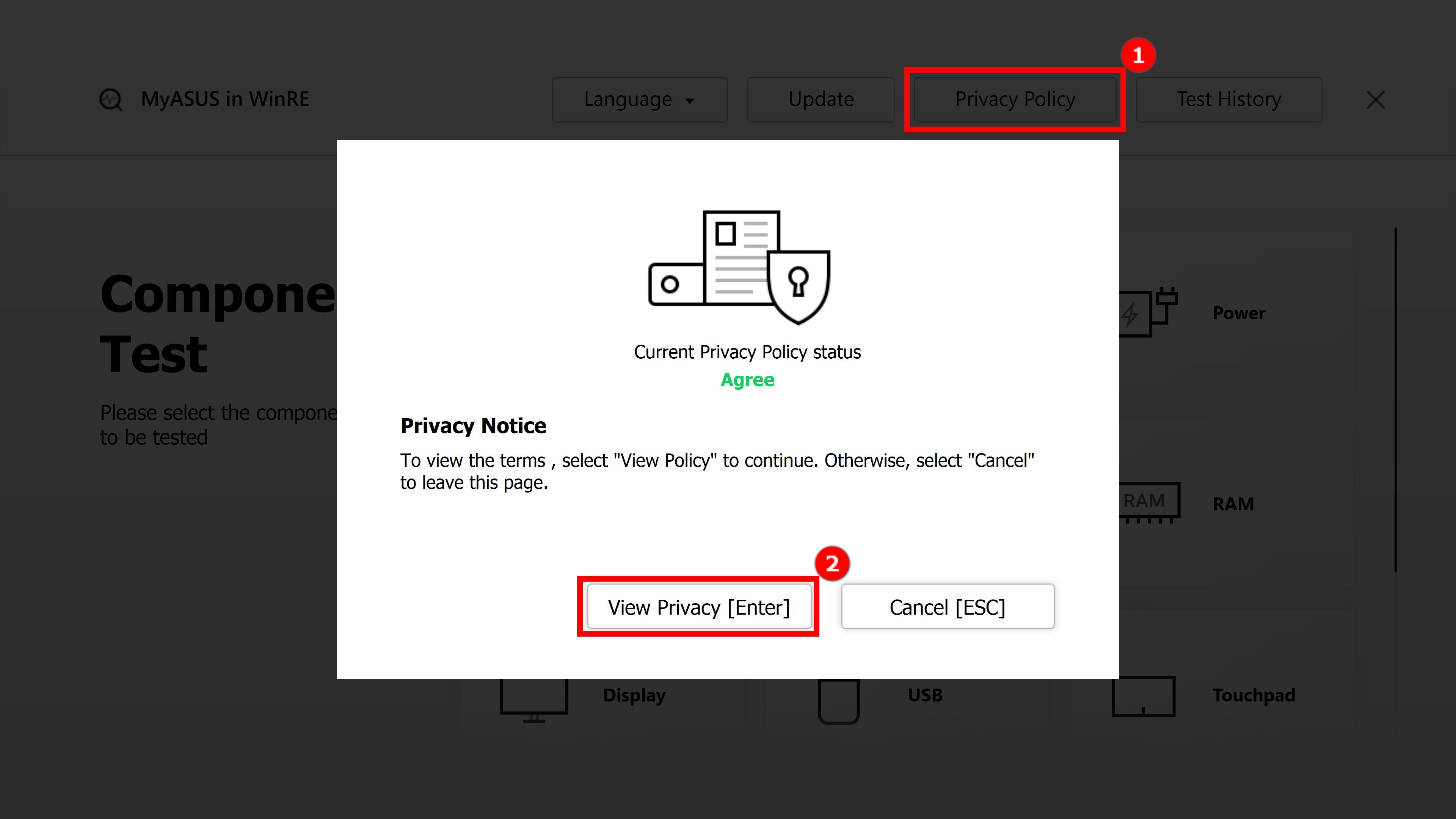
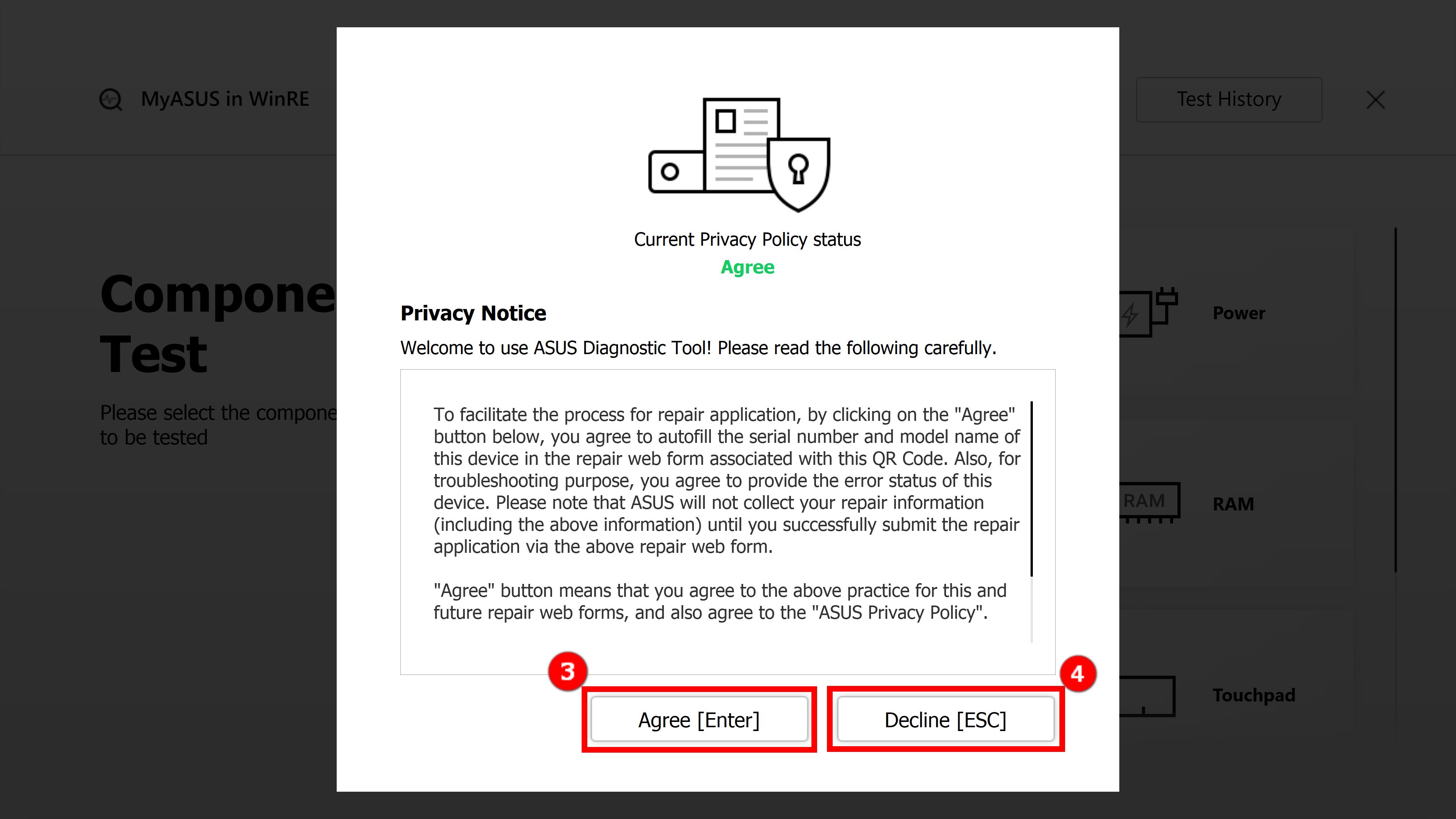
3.1 לאחר שתלחץ על ③[מסכים], לחץ על ⑤[הבנתי] כדי להסכים עם מדיניות הפרטיות.
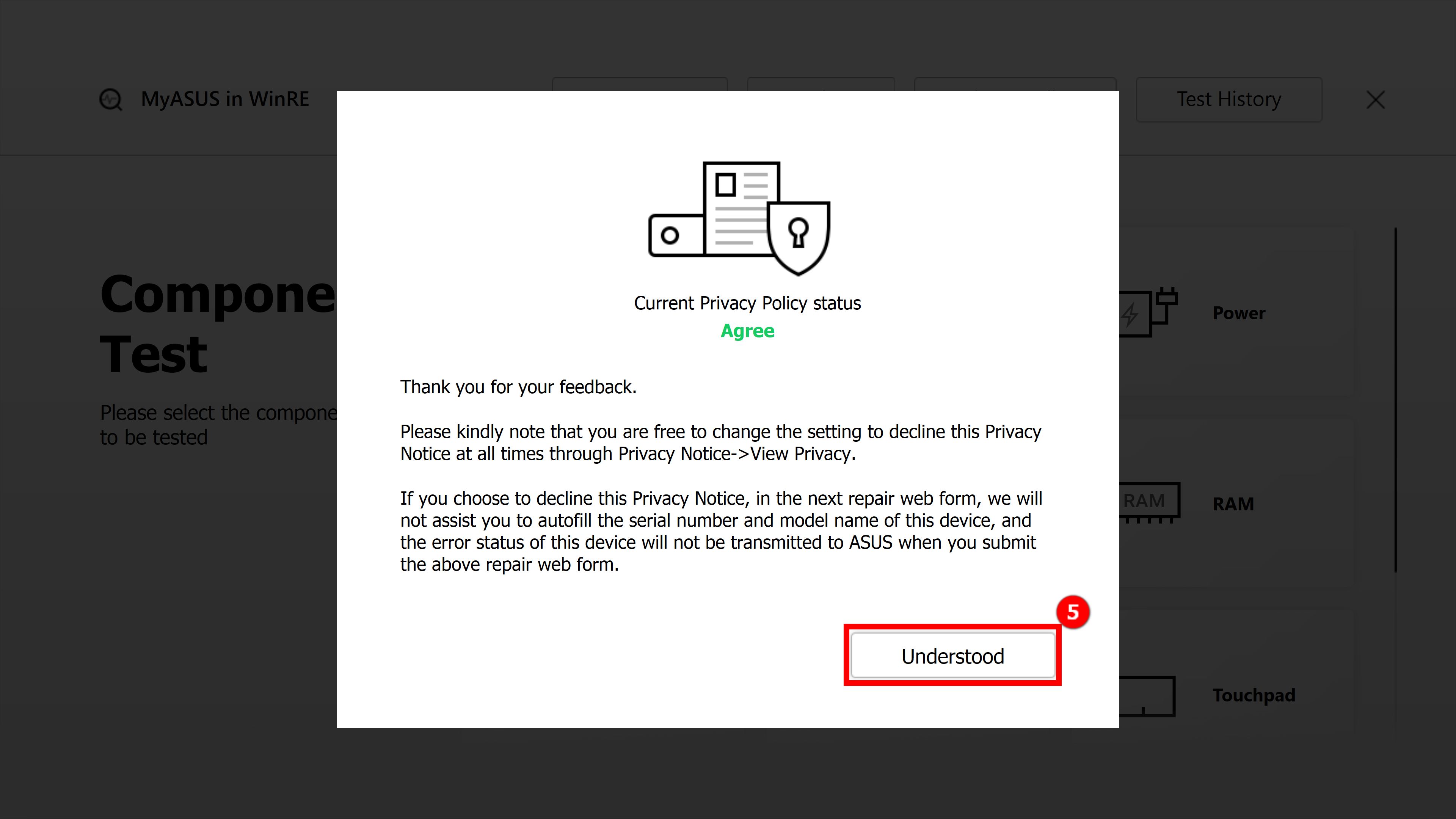
3.2 לאחר שתלחץ על ④[סירוב] כדי לסרב למדיניות הפרטיות, לחץ ⑥[עדיין מסרב].

הודעה:
סטטוס הסכמה: במצב של הסכמה, קוד המכונה וקוד האבחון של המחשב יירשמו בקוד ה-QR. סריקת קוד ה-QR עם הטלפון הנייד שלך תפתח את דף התיקון של ASUS. מכיוון שהסכמת להצהרת הפרטיות, טופס התיקון כבר מכיל את קוד המכונה וקוד האבחון של המחשב. כעת עליך למלא רק את המידע האישי שלך ואת מצב המחשב ומידע האיסוף, ו-ASUS תבצע את האיסוף והתיקון.
סטטוס סירוב: במצב של אי הסכמה, קוד ה-QR לא יקליט את קוד המכונה וקוד האבחון של המחשב. בהשוואה למצב "הסכמה", מצב "סירוב" דורש ממך למלא בעצמך את קוד המכונה וקוד האבחון של המחשב, מה שמגדיל את הקושי בהגשת בקשה לתיקונים. מומלץ שתסכים להצהרת הפרטיות.
(שתי התמונות הבאות הן צילומי מסך של "הסכמה וסירוב" להצהרת הפרטיות. אתה יכול לראות שקוד ה-QR במצב ההסכמה מכיל יותר מידע ולכן המידע שתצטרך למלא ידנית יהיה פחות.)
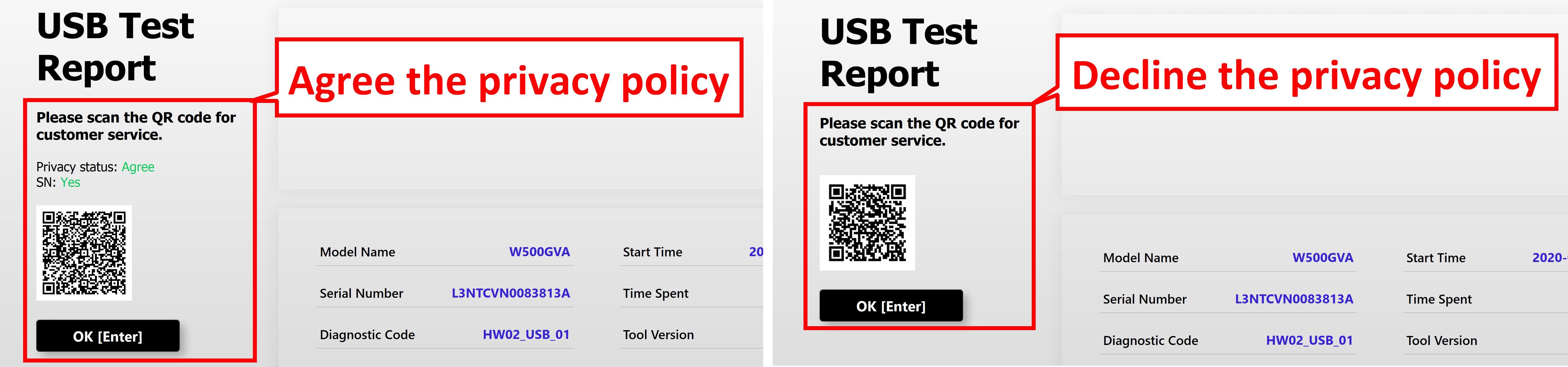
4. MyASUS System Diagnosis- פריטי בדיקת רכיבים
הערה: רכיבי הבדיקה הבאים עשויים להשתנות בהתאם לדגם המכשיר.
בצעו את הבדיקה הפשוטה על רכיב ①[HDD] כדוגמה להציג את תהליך הבדיקה. נא לעקוב אחרי מדריך התמונה הבא לצורך הפעולה (תהליך הבדיקה של SSD, ספק כוח, מאוורר ורכיבים אחרים דומה לתהליך הבדיקה של HDD, נא לעיין בתהליך הבדיקה של HDD לצורך הבדיקה שלכם).
בנקודה 4.2 ו-4.3 של מאמר זה, נציג פריטי בדיקה מורכבים יותר: Wi-Fi, תצוגה.
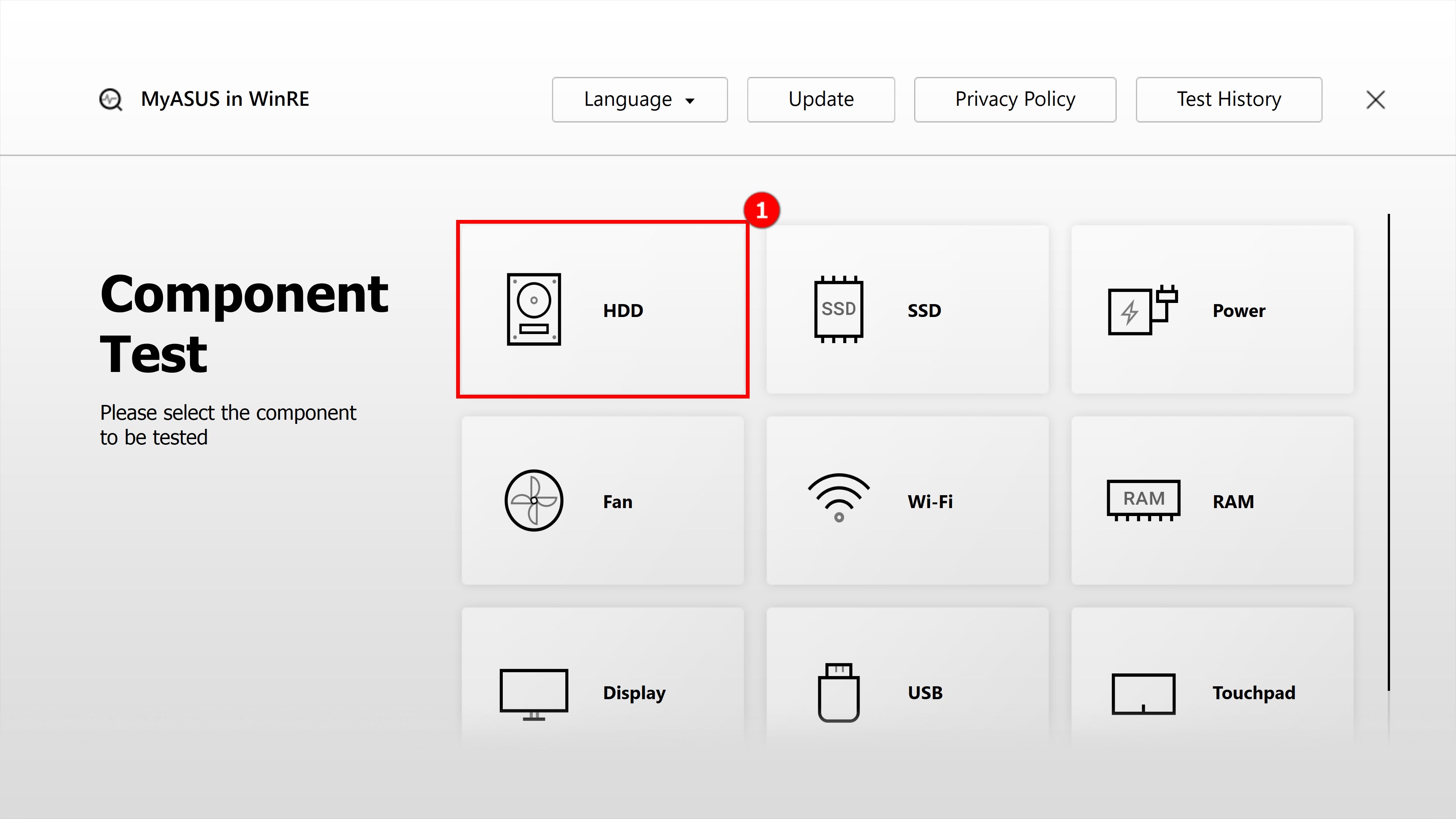
4.1-2 בחרו ②[בדיקה מהירה]

4.1-3 בחרו את דיסק הקשיח שהייתם רוצים לבדוק, ולחצו ③[אישור]
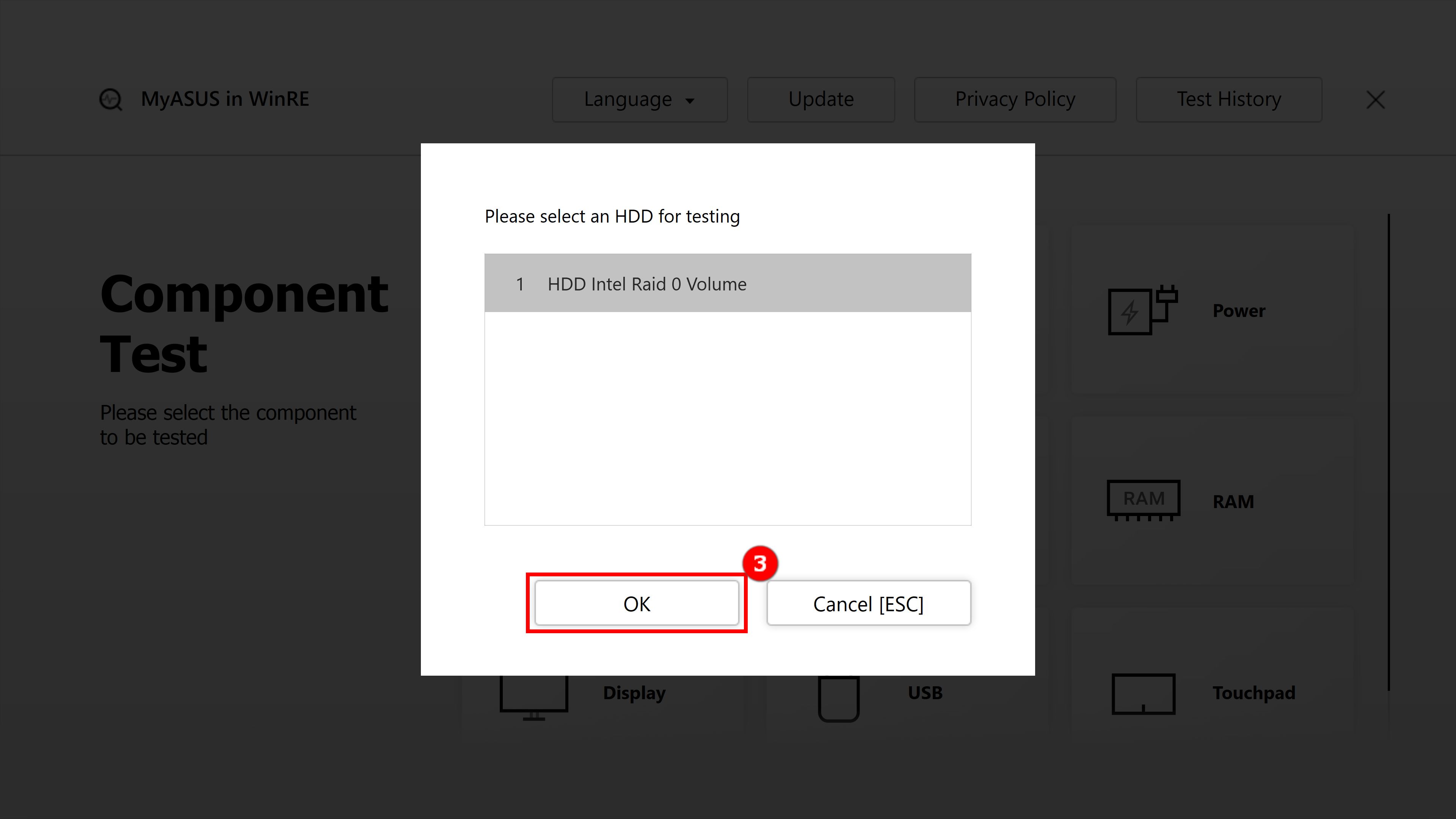
4.1-4 בדיקה
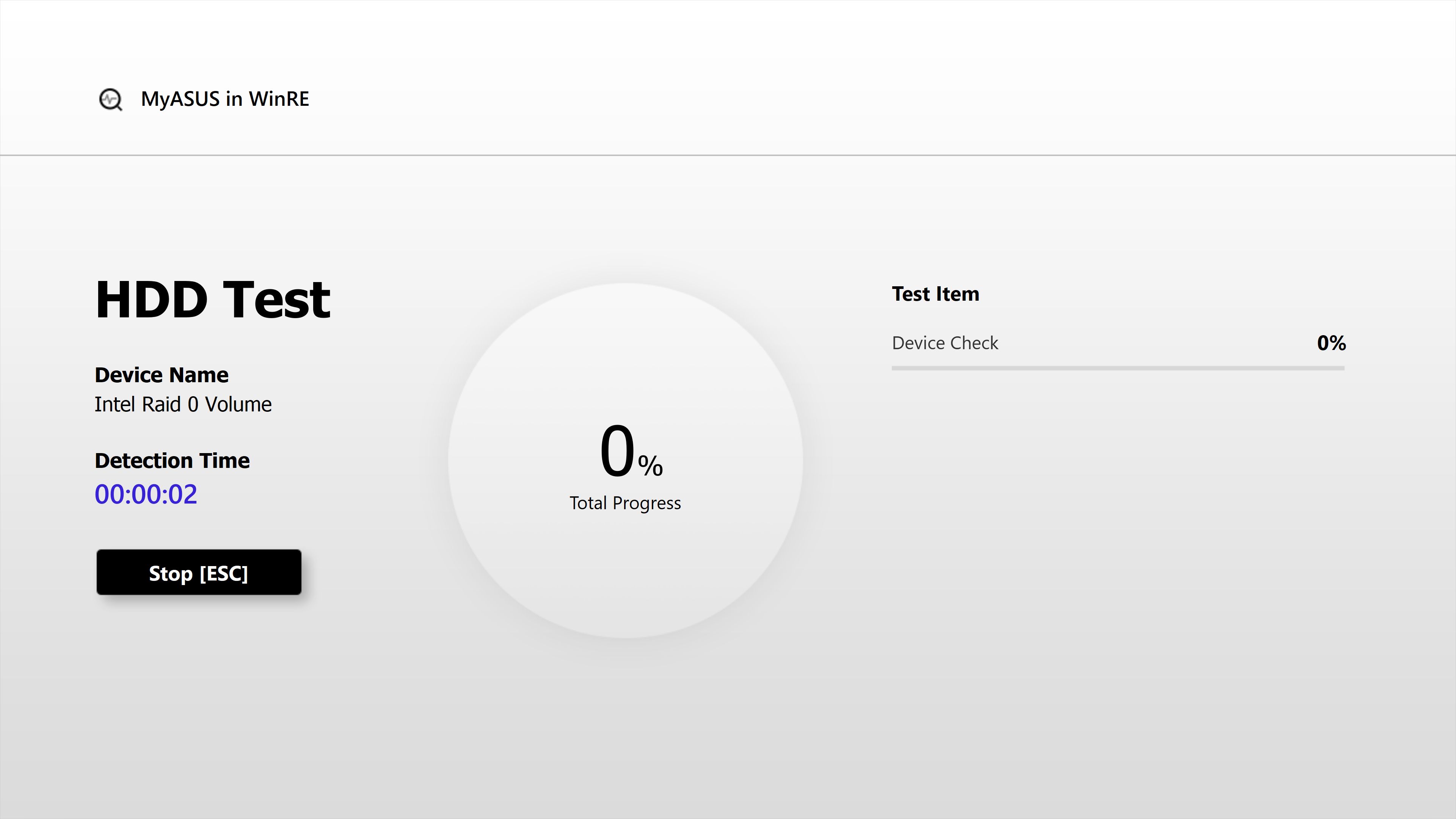
4.1-5 הבדיקה עברה, ולחץ ④[אישור] לחזור לממשק הראשי של בדיקת רכיבים.
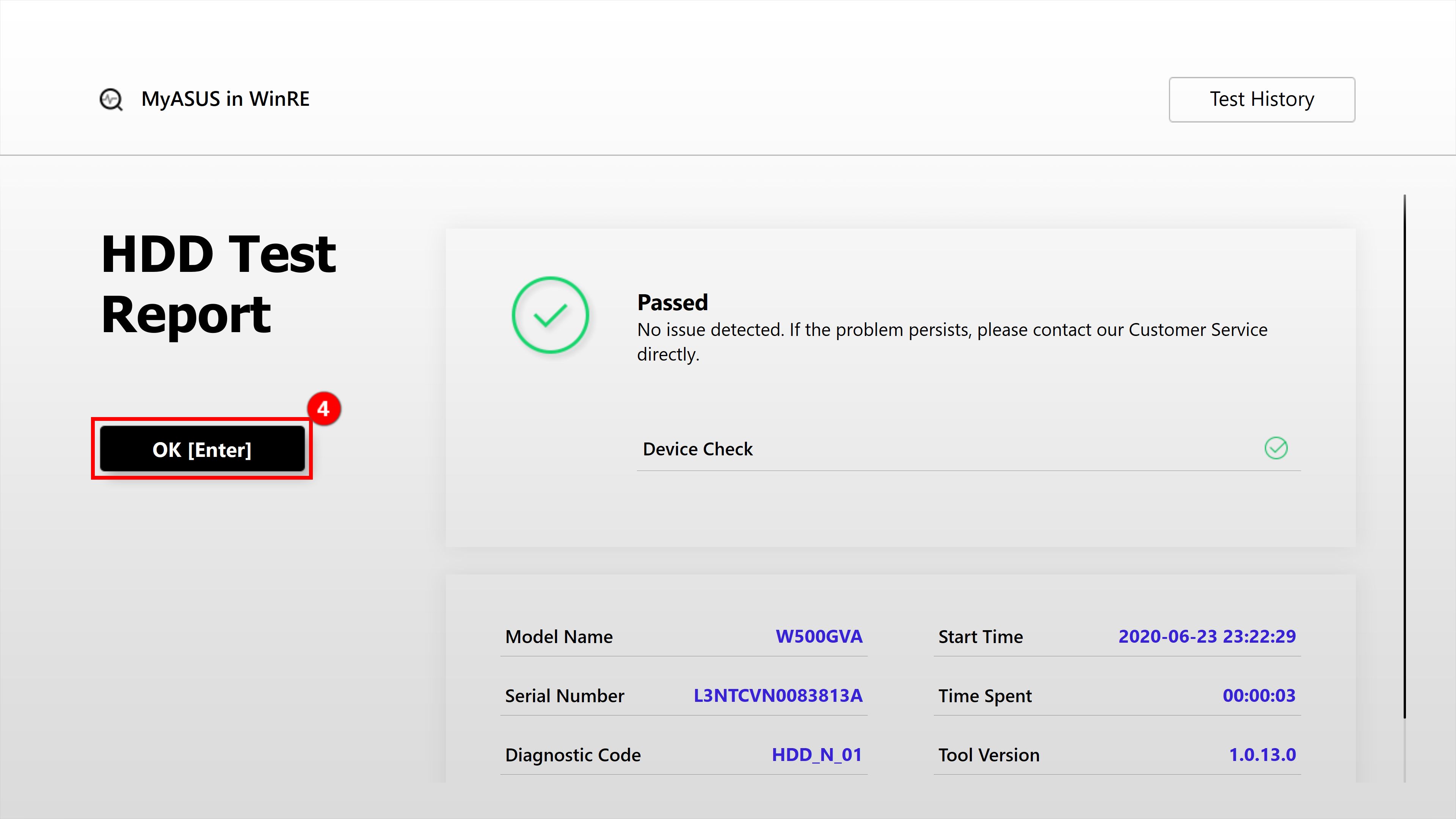
לחץ ①[Wi-Fi] בפריט הממשק הראשי. במהלך הבדיקה, יופיע חלון פופ-אפ שמבקש ממך להתחבר לרשת אלחוטית. מצא את ②[רשת אלחוטית] שלך, ולחץ ③[אישור].
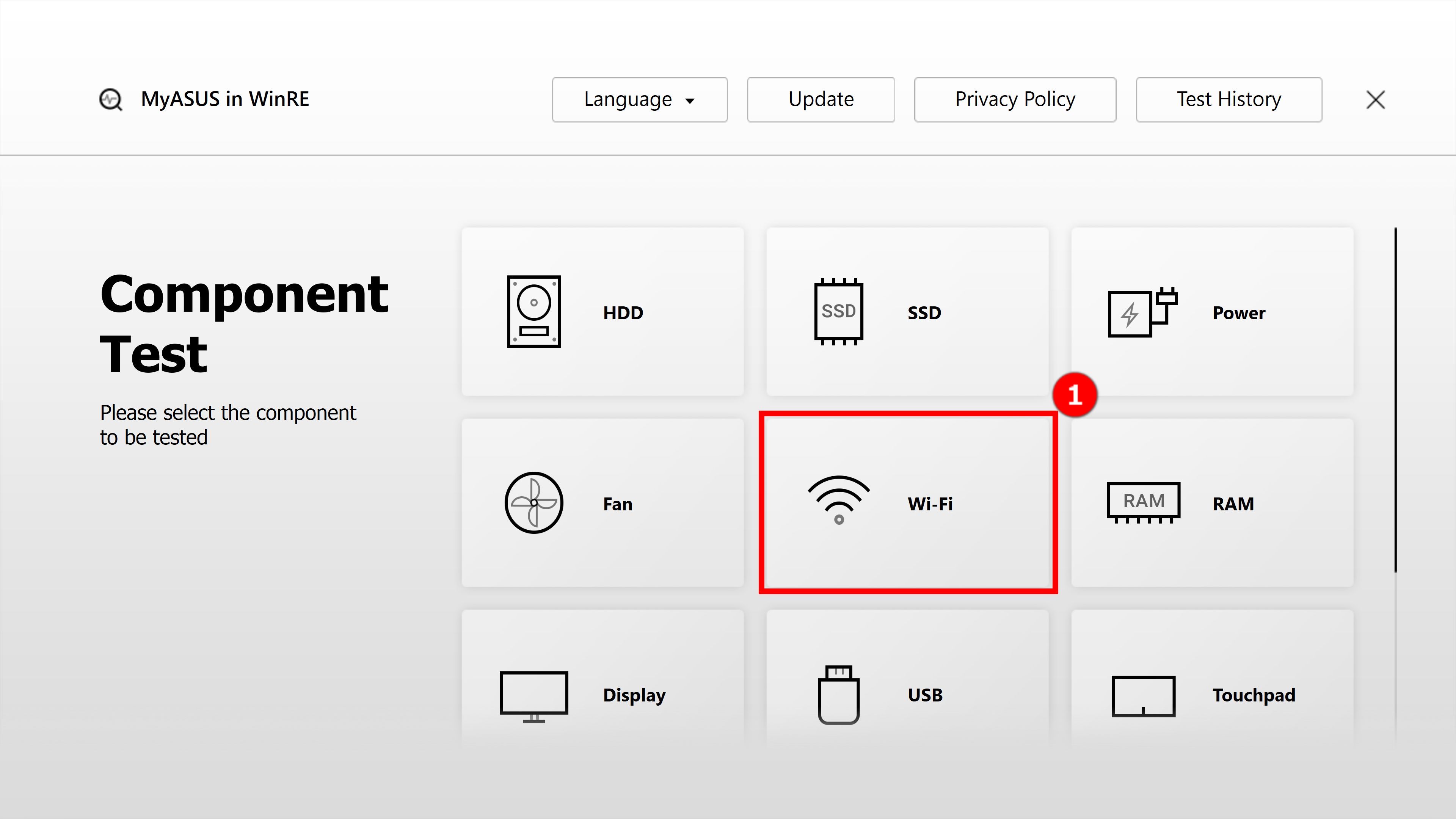

4.2-2 הכנס את ④[סיסמא], ולחץ ⑤[חבר].
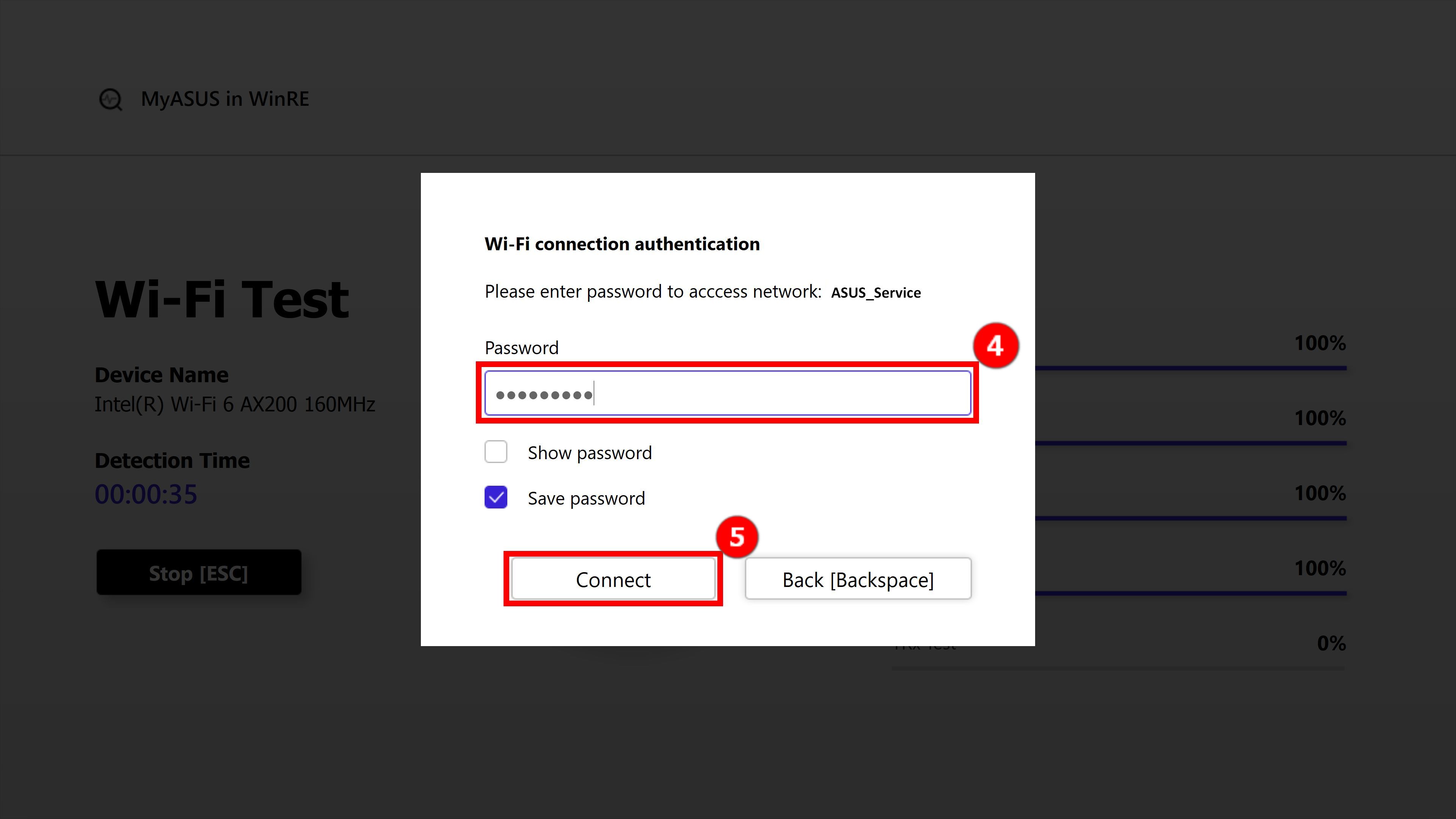
4.2-3 בדיקת ה-Wi-Fi תמשיך לרוץ. לאחר סיום הבדיקה, לחץ על ⑥[אישור] כדי לחזור לממשק הראשי.

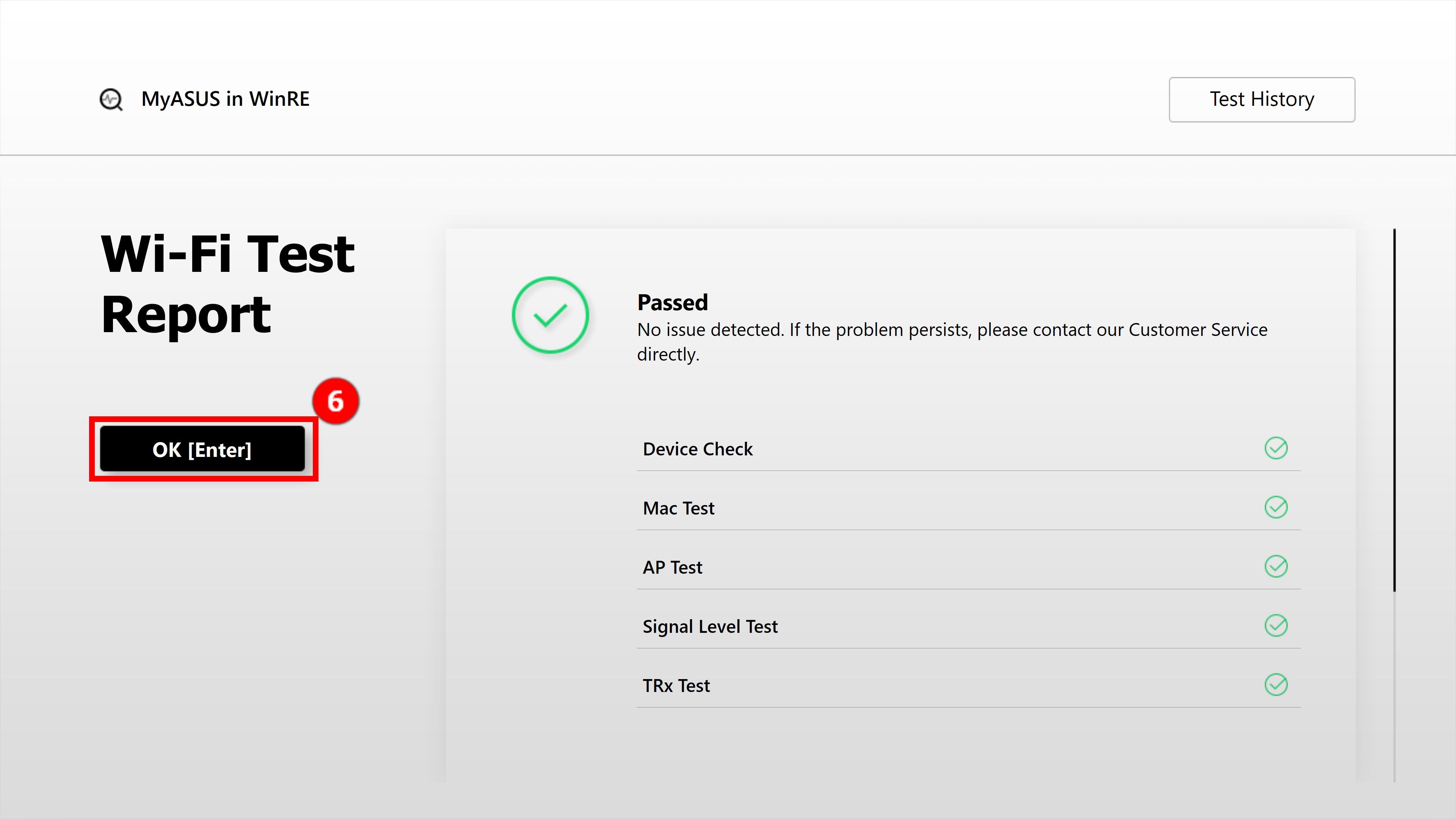
4.2-4 אם מופיעה הודעת "נכשל" בבדיקת TRx, ייתכן שיש בעיות עם הרשת האלחוטית המחוברת. אנא וודא שהרשת האלחוטית אינה חסומה, ואז בדוק שוב. אם אתה מחובר לרשת אלחוטית תקינה אך תוצאת הבדיקה עדיין נכשלת, פעל לפי ההוראות ב-FAQ שאלה 1 למטה.
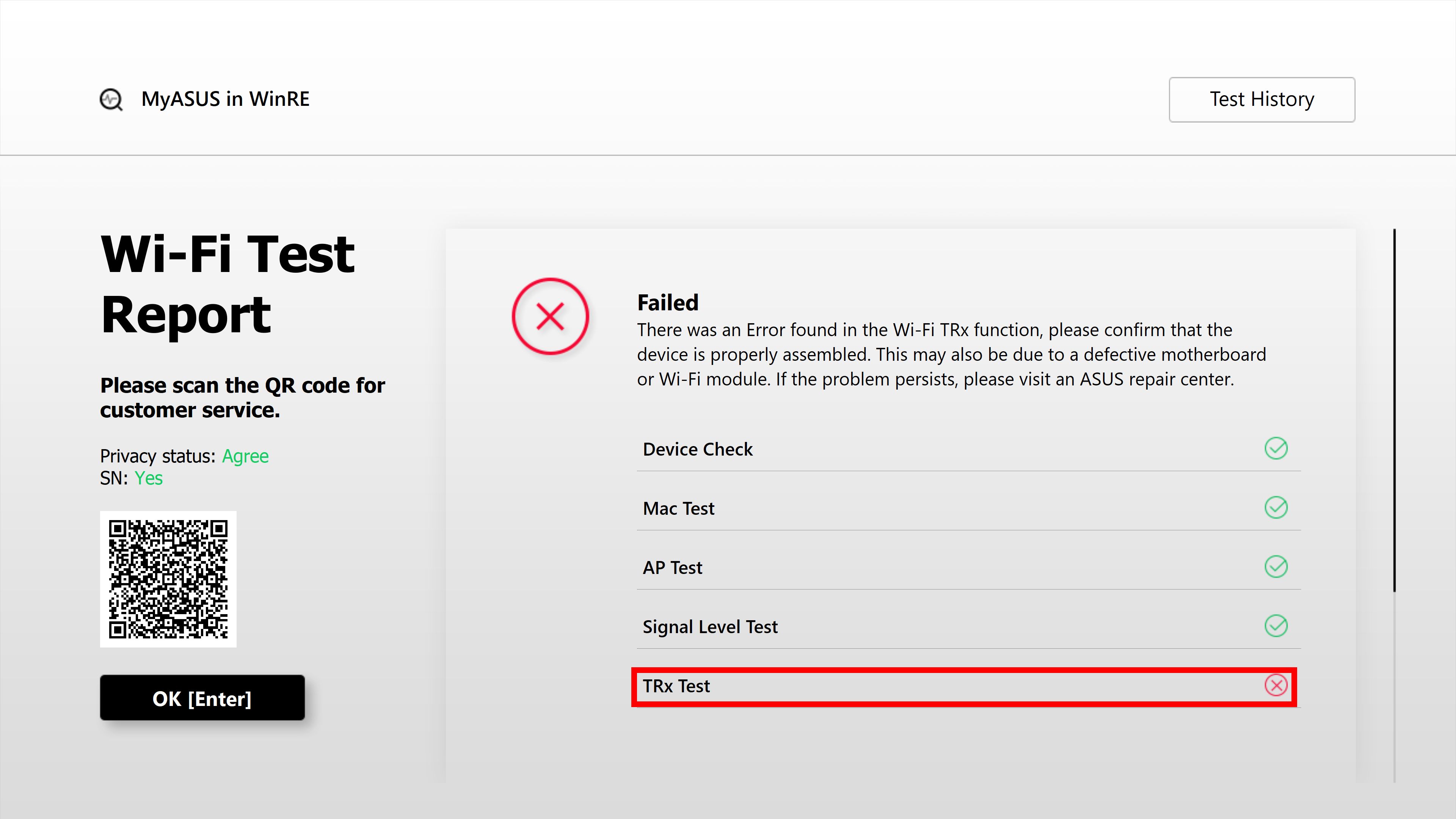
לחץ על ①[תצוגה] בממשק הראשי. המסך הבא יופיע, ולחץ על ②[אישור].

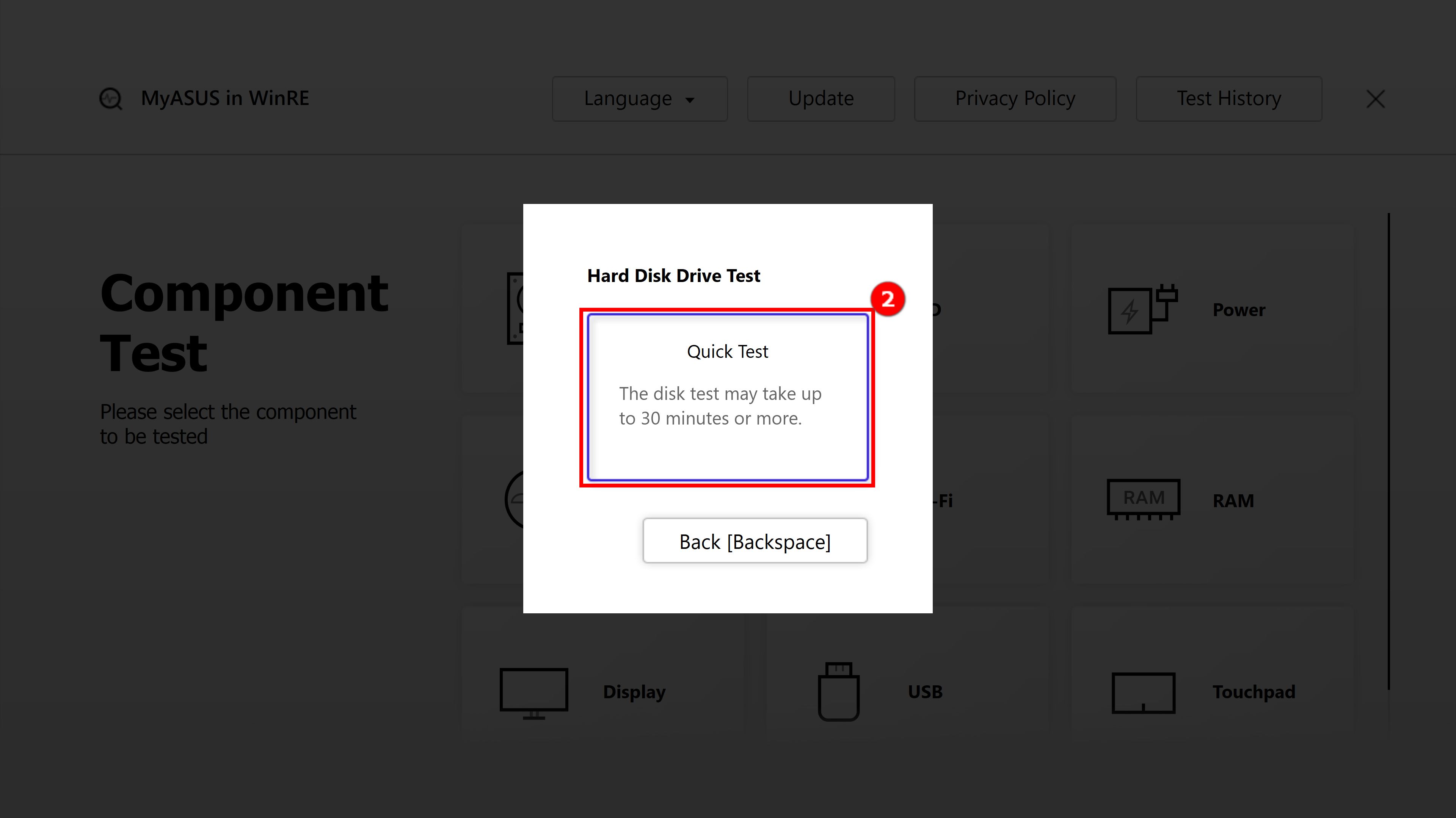
4.3-2 המשתמש נדרש לשפוט האם התצוגה על המסך היא תקינה בעין בלתי מזוינת. אם היא תקינה, אנא לחץ ③[עבר] כדי לעבור לבדיקה הבאה. אם יש בעיה בתצוגה, אנא לחץ ④[נכשל].
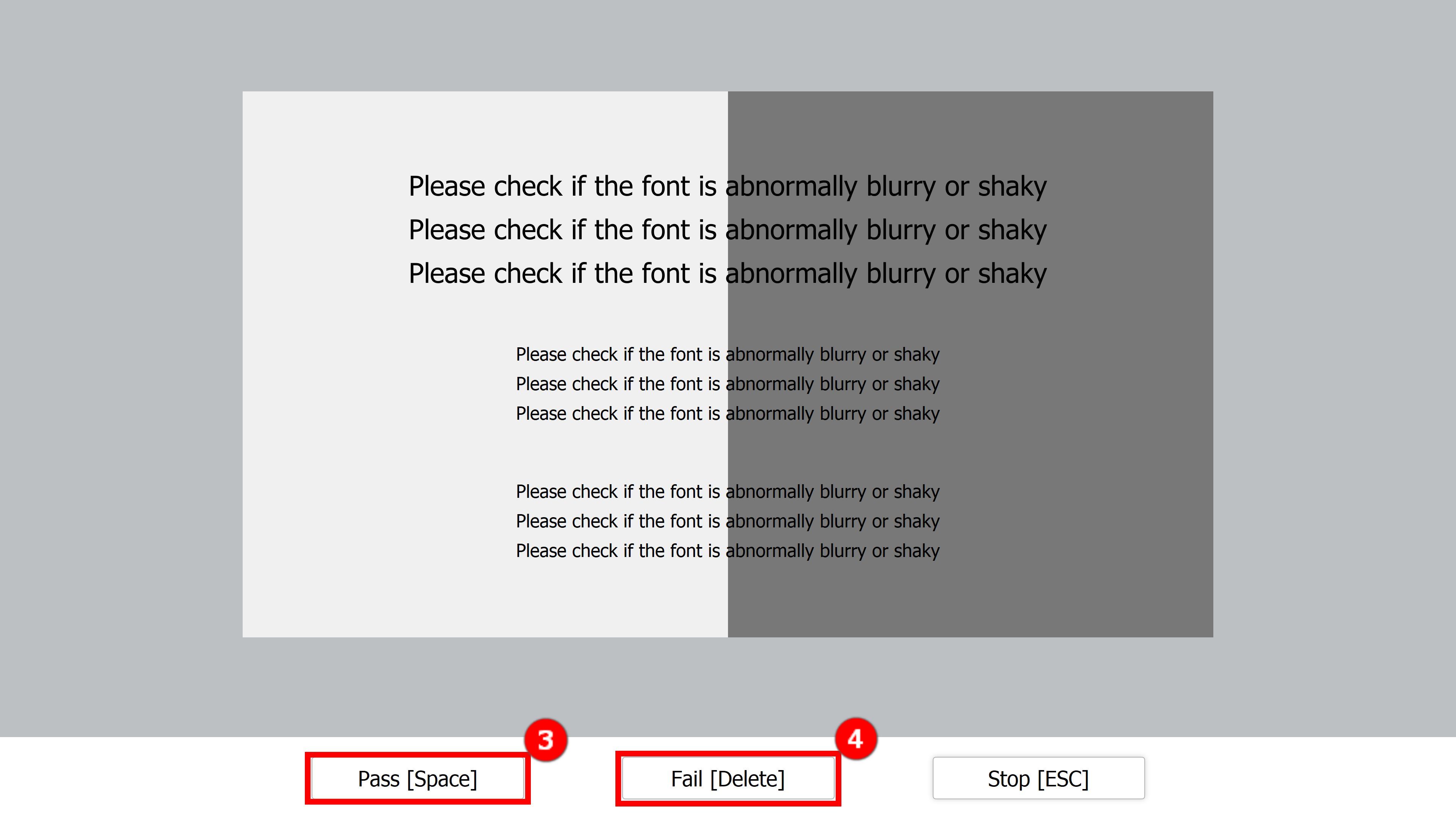
4.3-3 כאשר דו"ח בדיקת התצוגה מראה "נכשל", אנא השתמש בטלפון הנייד שלך כדי לסרוק את ⑤[קוד QR], ולאחר מכן בצע את ההנחיות בשאלות נפוצות שאלה 1 למטה.
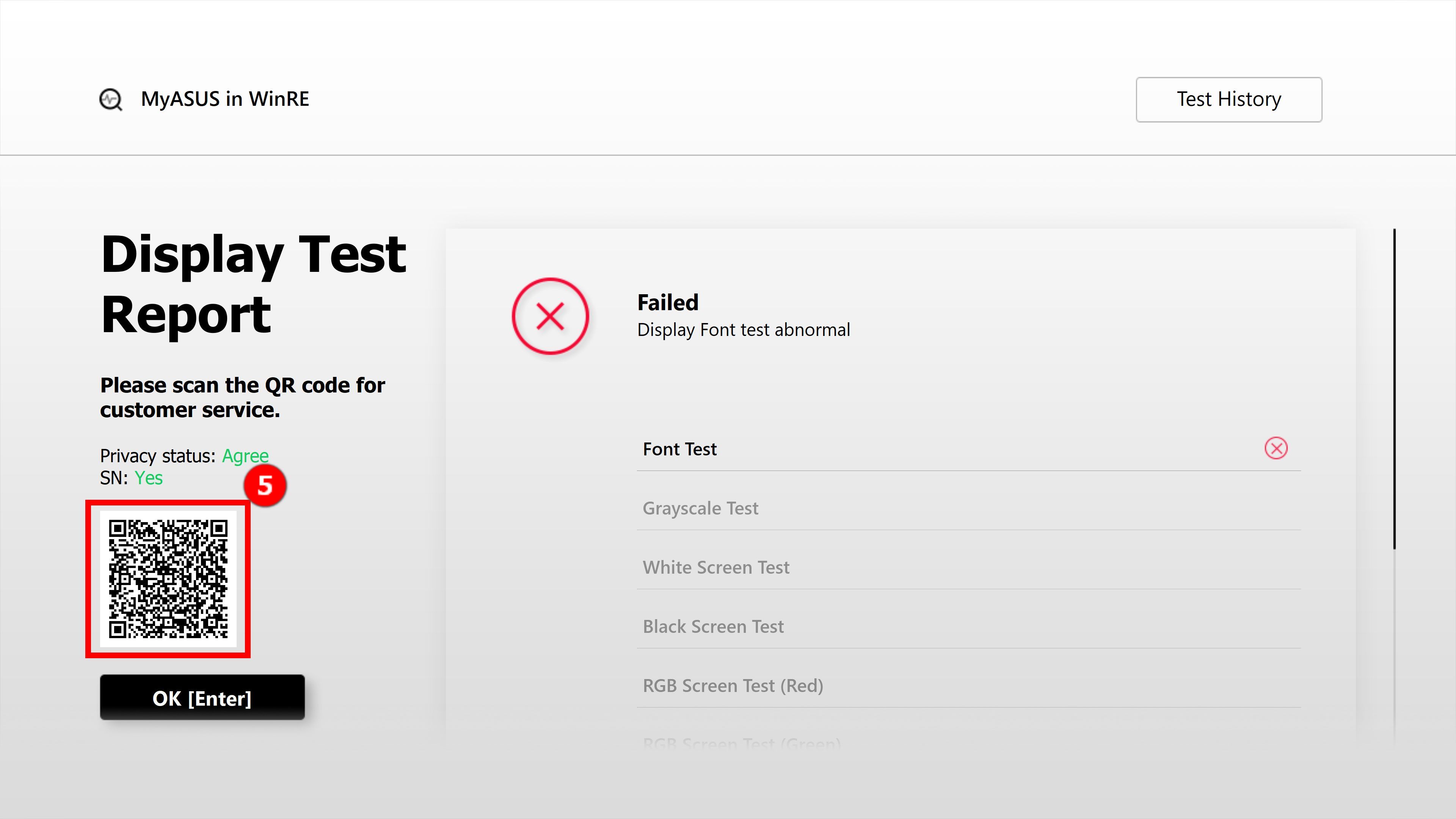
שאלה 1: מה עליי לעשות כאשר מופיע "נכשל" בדו"ח הבדיקה?
שאלה 1: תחילה, אנא בחר להסכים ב"מדיניות הפרטיות" בסעיף 3 של מאמר זה. לאחר מכן השתמש בטלפון הנייד שלך כדי לסרוק את קוד ה-QR (קוד ה-QR מכיל את קוד המכונה ואת קוד האבחון). המערכת תיצור באופן אוטומטי דוח תיקון עבורך. אתה רק צריך למלא את המידע האישי שלך, את מצב המחשב ומידע האיסוף, ואסוס יאסוף ויתקן. (הערה: זה תלוי במדיניות השירות של אזורים שונים)
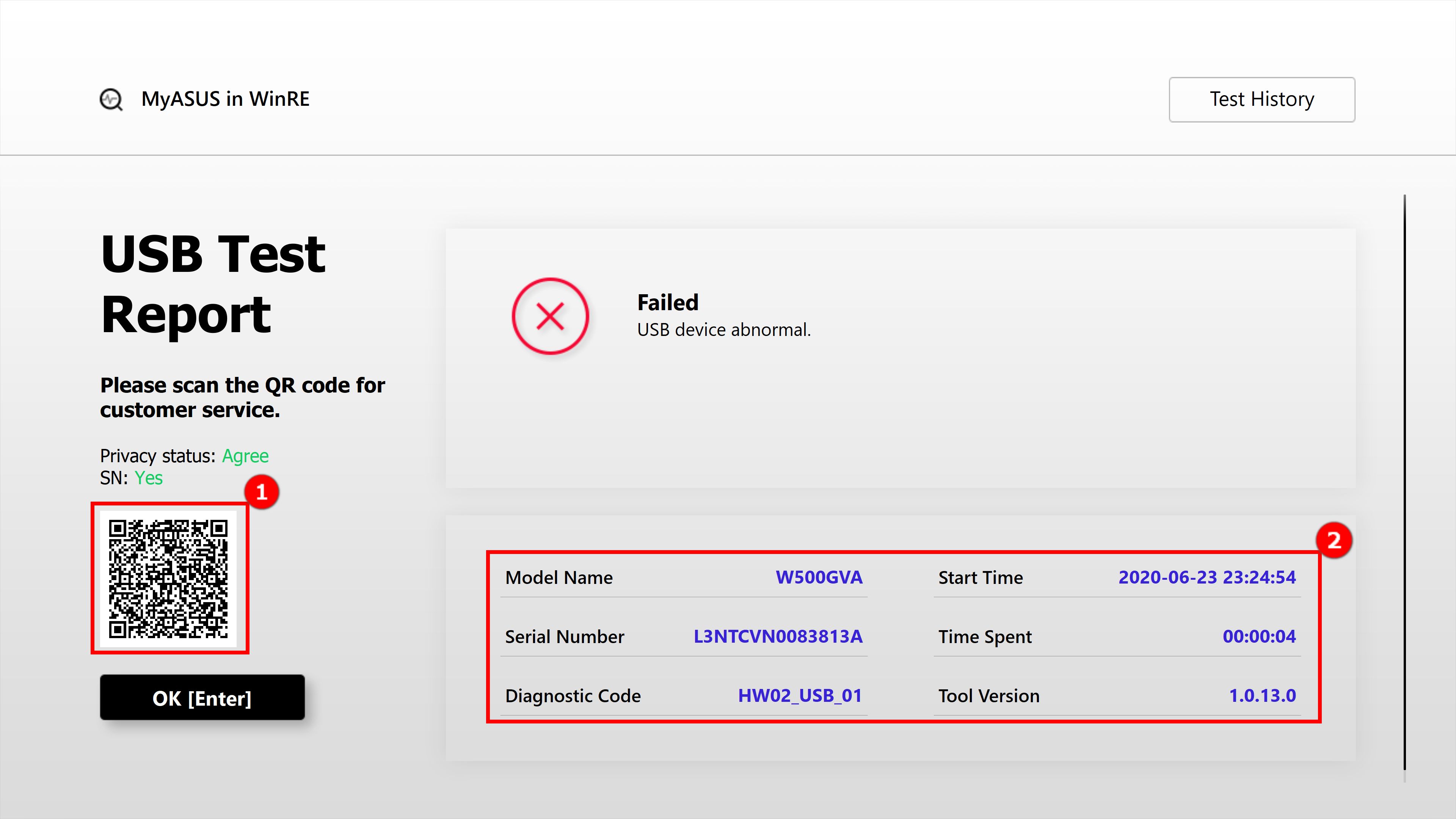
שאלה 2: מה המשמעות של שלוש תוצאות הבדיקה?
תשובה 2:
עבר: לא התגלתה בעיה. זה אומר שהבדיקה הושלמה והתוצאה עומדת בסטנדרט. אנא השתמש במכשיר בביטחון.
נכשל: זוהתה בעיה. זה מציין שהבדיקה הושלמה וזוהתה בעיה. אנא סרוק את קוד ה-QR עם הטלפון הנייד שלך ושלח לתיקון כפי שמתואר בסעיף 5 של מאמר זה
אזהרה: אם הרכיב לא יכול להתגלות או אם תפסיק במפתיע את תוכנית הבדיקה במהלך תהליך הגילוי, תופיע הודעת אזהרה. אנא בדוק את הרכיבים שוב או שלח אותם לתיקון.
שאלה 3: בזמן שהמחשב הנייד מבצע boot, מדוע אני לא מצליח להיכנס ל-Windows RE (סביבת שחזור של Windows)?
A3: בשל העובדה שהמוצרים מגיעים עם מערכות הפעלה וגרסאות שונות, הדרך להיכנס לעמוד Windows RE עשויה להיות לחיצה על מקש F9 או F12 עד שהמסך יראה "אנא המתן".
Q4: מדוע אני לא רואה את האפשרות [MyASUS in WinRE] לאחר הכניסה ל-[Troubleshoot] תחת Windows RE?
A4: בשל העובדה שתכונה זו חלה על דגמי גיימינג חדשים שהושקו לאחר ינואר 2020, עם Windows 10 מותקן מראש. מוצרים כוללים מחשבי נייד ומחשבי שולחן בסדרת הגיימינג (כולל ROG ו-TUF). כאשר נמצאים בעמוד [Troubleshoot], אם [MyASUS in WinRE] אינו זמין, זה אומר שהמחשב הנייד שלך אינו מצויד בתכונת ASUS Recovery.